Como desinstalar o Parallels no Mac (Guia completo)
Antes de mergulharmos
Tentando desinstalar um aplicativo completamente? O SpyHunter para Mac inclui um Desinstalador de Aplicativos que remove aplicativos indesejados e seus arquivos restantes em apenas alguns cliques.
Evite desordem e economize tempo — baixe o SpyHunter aqui e siga os passos para limpar seu sistema.

Você já sabe como desinstalar o Parallels no Mac da maneira certa? Você está no lugar certo!
Embora o Parallels Desktop seja uma ótima ferramenta para executar Windows e outros sistemas operacionais no Mac, ele pode consumir muitos recursos do sistema.
Nesta postagem, abordarei os motivos para desinstalar o aplicativo Parallels Desktop, como preparar seu Mac para uma remoção limpa e como remover quaisquer sobras.
Vamos começar!
Por que desinstalar o Parallels no Mac?
- Espaço no Disco Rígido: O Parallels Desktop e as máquinas virtuais que ele cria ocupam muito espaço. Para usuários com espaço limitado no disco rígido, isso pode ser um problema.
- RAM: A execução de máquinas virtuais consome muita RAM, o que pode afetar outros aplicativos e a capacidade de resposta geral do computador.
- Mac mais lento: E, finalmente, tudo isso pode resultar em desempenho mais lento do MacBook. Remover o Parallels Desktop pode ser um passo para acelerar seu Mac.
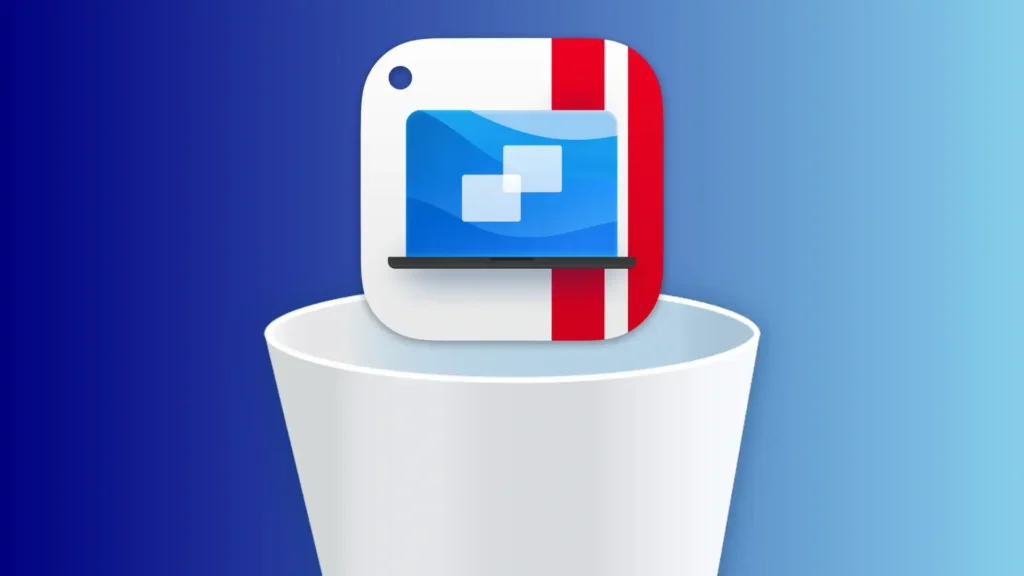
Dica: Considere fazer backup de suas VMs antes de desinstalar o Parallels Desktop para que você possa restaurar facilmente seu ambiente virtual mais tarde. Para fazer isso, exporte suas VMs indo para o Parallels Desktop Control Center, clicando com o botão direito do mouse na VM e selecionando "Salvar em um arquivo". Armazene o arquivo de backup com segurança e, para proteção adicional, carregue-o em um serviço de nuvem como iCloud, Dropbox ou Google Drive.
Desinstale completamente o Parallels Desktop com o SpyHunter
Para remover completamente o Parallels do seu Mac e garantir que nenhum arquivo restante fique por perto, você pode usar o Desinstalador de Aplicativos do SpyHunter para um processo de remoção completo e assistido.
Aqui está um guia simples para ajudar você a desinstalar completamente o Parallels do seu Mac usando o SpyHunter:
- Baixar SpyHunter e siga as instruções detalhadas na tela para instalá-lo no seu Mac.
- Inicie o SpyHunter e selecione a aba
App Uninstallerno menu principal do aplicativo. - O SpyHunter iniciará automaticamente uma varredura no seu sistema quando você fizer isso, identificando todos os aplicativos instalados, arquivos e diretórios associados a esses aplicativos.
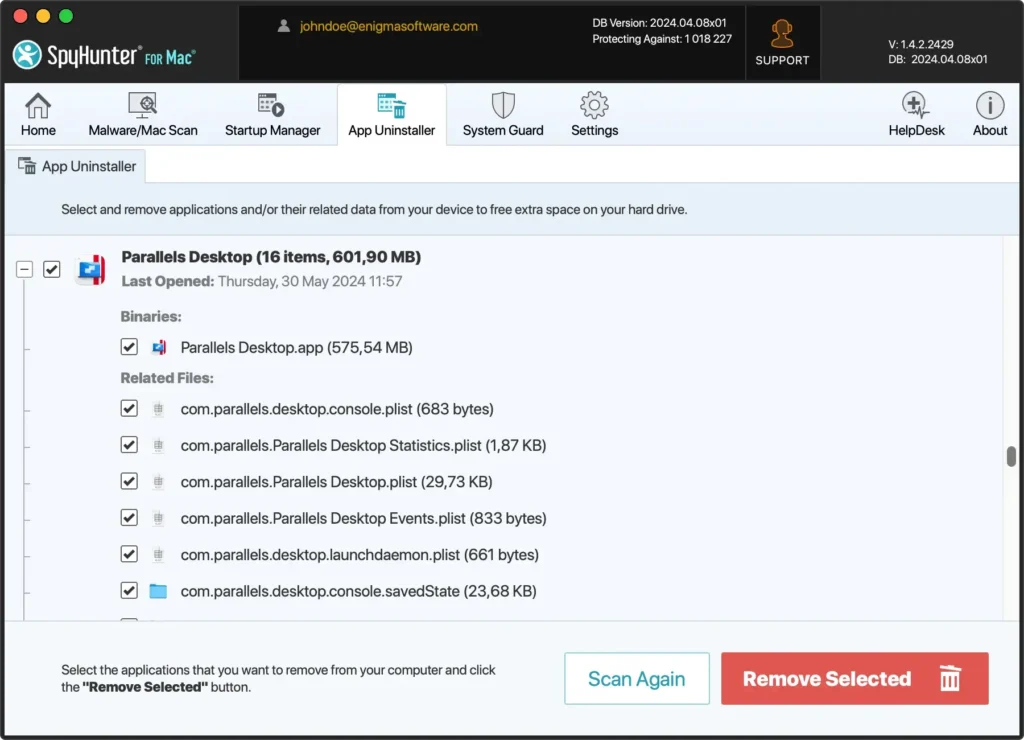
- Localize os aplicativos do Parallels Desktop na lista.
- Selecione-o e todos os seus arquivos relacionados.
- Confirme a desinstalação no aplicativo SpyHunter.
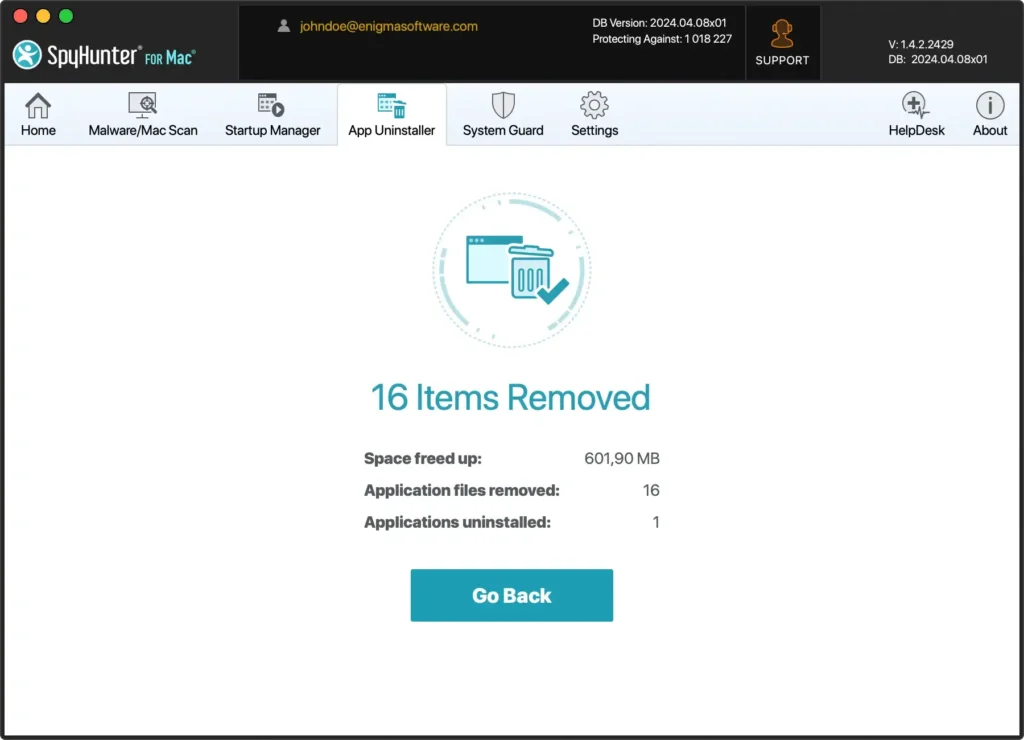
Usar o Desinstalador de Aplicativos do SpyHunter simplifica a remoção completa do Parallels ou de qualquer outro aplicativo, incluindo todas as dependências e arquivos residuais.
Como desinstalar manualmente o Parallels no Mac
Como acontece com a maioria dos aplicativos macOS, a desinstalação manual do Parallels envolve algumas etapas extras, além de simplesmente arrastar o aplicativo para a Trash.
Siga este guia simples para remover completamente o Parallels Desktop para Mac:
Etapa 1: Saia do Parallels Desktop
Antes de desinstalar o Parallels, certifique-se de que ele não esteja ativo em segundo plano. Há algumas maneiras de fechar o aplicativo corretamente.
Primeiro, você pode clicar com o botão direito do mouse no ícone do Parallels Desktop no Dock e escolher Quit no menu de contexto.
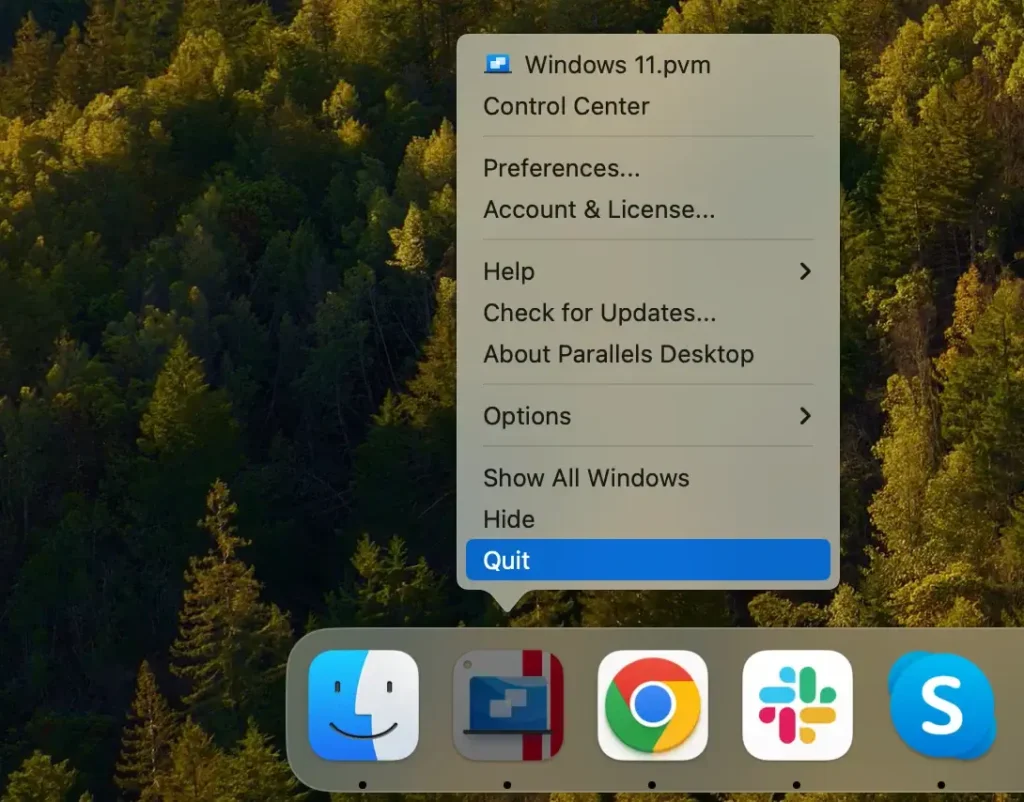
Você também pode usar o menu do próprio aplicativo, clicando em Parallels Desktop na barra de menu superior do seu Mac e selecionando Quit Parallels Desktop no menu suspenso.
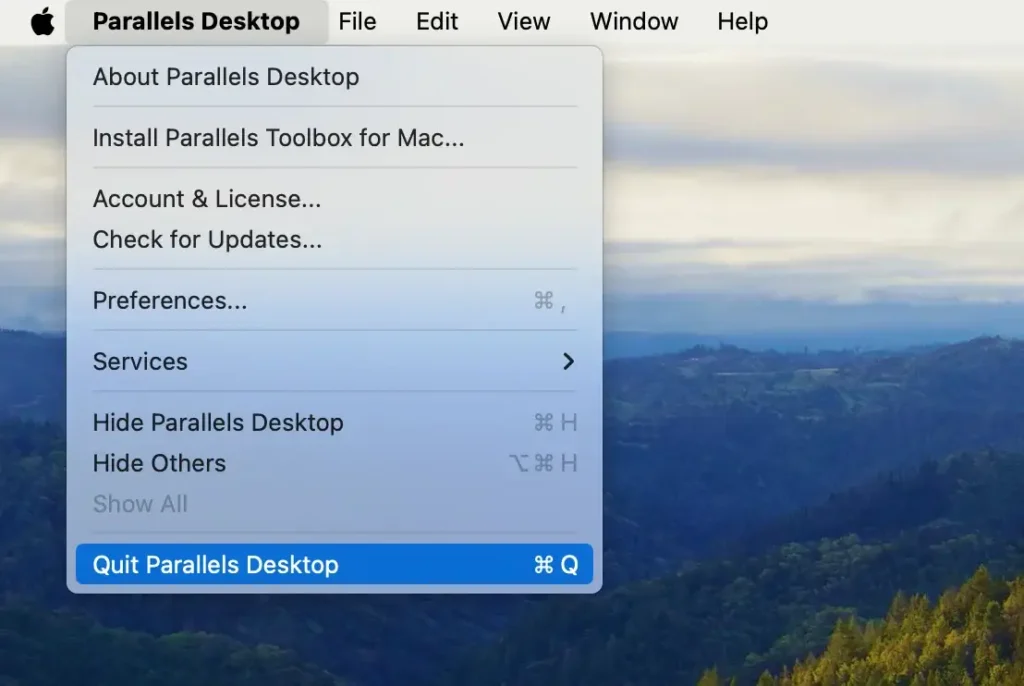
Se o Parallels não estiver respondendo corretamente, você pode iniciar Activity Monitor na seção Utilities dentro Finder. Pesquise na janela Activity Monitor por quaisquer processos que contenham “Parallels” em seus nomes.
Se algum for encontrado, selecione-o e clique no botão [X] acima da lista de processos para fechá-lo. Na caixa de diálogo de confirmação que aparece, clique em Force Quit para finalizar sua ação.
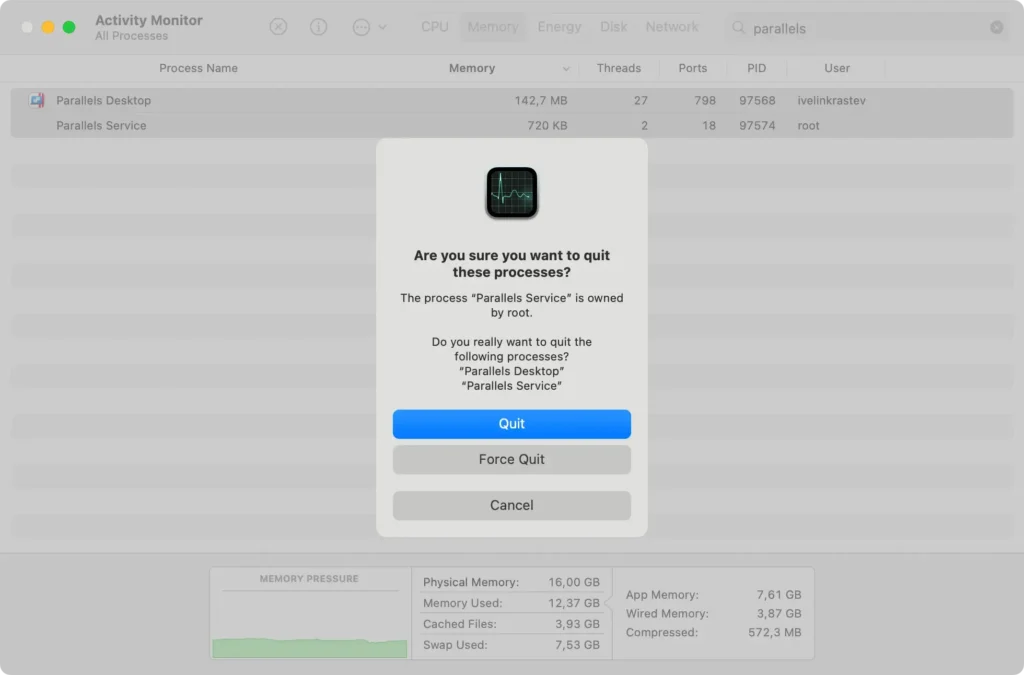
Etapa 2: Excluir o Parallels Desktop da pasta Aplicativos
Em seguida, você precisa remover o Parallels da sua pasta Applications. Use Finder para navegar até ele e localizar o Parallels Desktop dentro dele.
Arraste o ícone para sua Trash ou, alternativamente, clique com o botão direito do mouse no ícone do Parallels e selecione Move to Trash no menu pop-up. O estágio final desta etapa é esvaziar sua Trash.
Você deve repetir esta etapa para o aplicativo Parallels Toolbox também, que também estará localizado na sua pasta Applications. Certifique-se de sair do Parallels Toolbox corretamente antes de tentar removê-lo.
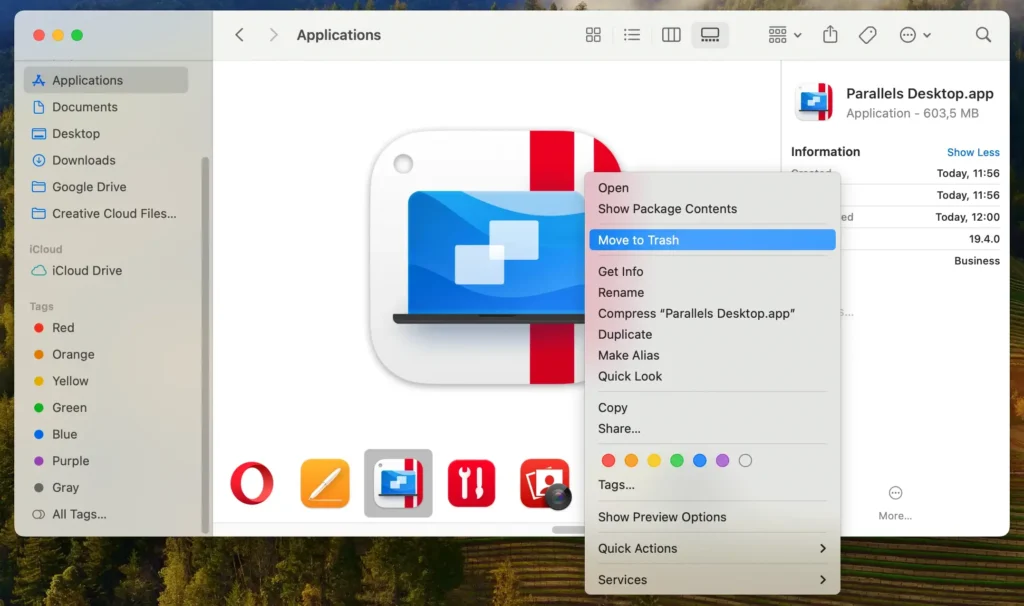
Isso removerá o aplicativo principal, mas alguns arquivos de suporte permanecerão no seu sistema.
Etapa 3: Remova os arquivos restantes relacionados ao Parallels Desktop
Após excluir o aplicativo, remova seus arquivos de suporte do seu sistema para evitar desordem desnecessária e liberar espaço. Siga estas etapas para localizar e excluir esses arquivos:
- Pressione
Command + Shift + Gno seu teclado ou clique emGo > Go to Folderna barra de menu. - Digite
~/Library/na barra de pesquisa e pressioneReturn. Isso o levará para a pastaLibrary, onde a maioria dos arquivos de suporte são armazenados. - Procure pastas e arquivos relacionados ao Parallels Desktop nos seguintes diretórios:
-
~/Library/Application Support/Parallels/ -
~/Library/Caches/Parallels/ -
~/Library/Containers/ -
~/Library/GroupContainers/ -
~/Library/Preferences/com.parallels.*
-
- Para todos os arquivos ou pastas que você encontrar, clique com o botão direito e selecione
Move to Trash.
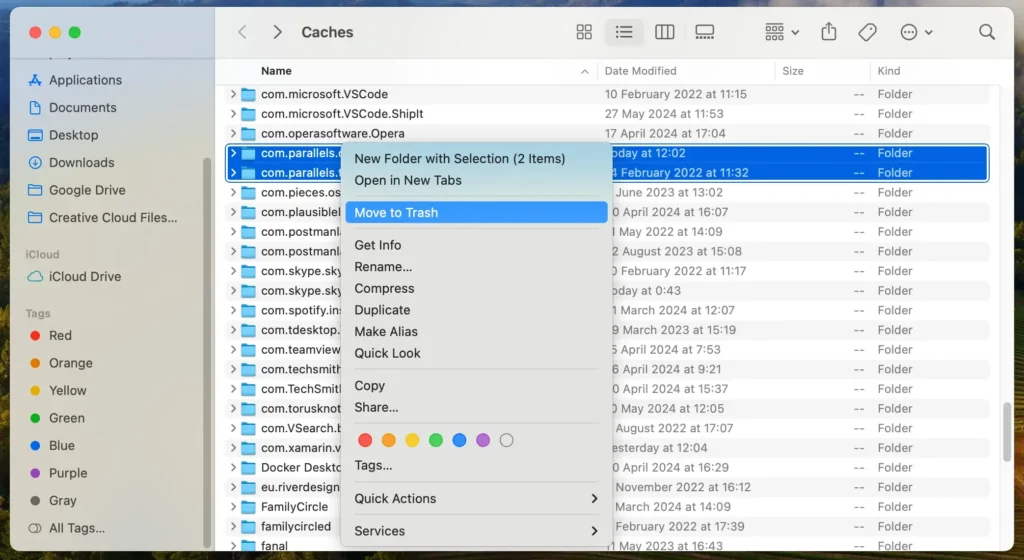
Após mover todos os arquivos relacionados para o Lixo, não esqueça de esvaziá-lo. Isso os removerá permanentemente do seu Mac e concluirá a remoção.
Considerações finais
Desinstalar o Parallels Desktop ou qualquer outro aplicativo macOS é fácil se você tiver as ferramentas certas e souber como.
Uma última coisa a lembrar é que sua assinatura do Parallels ainda está ativa e não está vinculada ao aplicativo que está sendo instalado.
Se você não pretende usar o Parallels em um futuro próximo, considere cancelar sua assinatura para evitar custos desnecessários.
Temos um guia útil sobre como desinstalar aplicativos no Mac que você também pode achar útil.